- هل الكمبيوتر المحمول الخاص بك لا يتصل بالنقطة الفعالة؟ هناك العديد من أسباب هذه المشكلة.
- استخدم تطبيقًا متخصصًا بدلاً من التطبيق الافتراضي لإنشاء شبكة بهاتفك.
- قد يؤدي تشغيل مستكشف أخطاء اتصال Windows ومصلحها أيضًا إلى التخلص من المشكلة.
- قم بتغيير الشبكة إلى شبكة مفتوحة بدلاً من شبكة مشفرة من الإعدادات.

سيحافظ هذا البرنامج على تشغيل برامج التشغيل الخاصة بك ، وبالتالي يحميك من أخطاء الكمبيوتر الشائعة وفشل الأجهزة. تحقق من جميع برامج التشغيل الخاصة بك الآن في 3 خطوات سهلة:
- تنزيل DriverFix (ملف تنزيل تم التحقق منه).
- انقر ابدأ المسح للعثور على جميع برامج التشغيل التي بها مشكلات.
- انقر تحديث برامج التشغيل للحصول على إصدارات جديدة وتجنب أعطال النظام.
- تم تنزيل DriverFix بواسطة 0 القراء هذا الشهر.
كثيرًا من المستخدمين الذين يتنقلون باستمرار يستخدمون هواتفهم الذكية بشكل متكرر نقاط اتصال Wi-Fi للوصول إلى الإنترنت على أجهزة الكمبيوتر المحمولة والأجهزة الأخرى الخاصة بهم.
يعد الوصول إلى الإنترنت ضرورة وهذه طريقة رائعة للاستفادة منها هاتف ذكي خاصة وأن تقنية 4G وتقنيات بيانات الجوال الأخرى فعالة هذه الأيام مثل DSL.
ومع ذلك ، واجه بعض المستخدمين صعوبة في الاتصال بنقطة اتصال Android باستخدام أجهزة الكمبيوتر المحمولة التي تعمل بنظام Windows. هذا ليس بالشيء الجديد ، ولكن هناك حل لهذه المشكلة. حلول متعددة ، إذا أردت.
لذلك ، إذا لم تتمكن من الاتصال بنقطة اتصال جوال أو كانت نقطة الاتصال لا تظهر على حاسوب محمول، تأكد من مراجعة الخطوات التي قمنا بتجنيدها أدناه.
كيف أقوم بتوصيل جهاز الكمبيوتر الخاص بي بنقطة اتصال Android الخاصة بي؟
- استخدم Connectify
- قم بتشغيل مستكشف أخطاء الاتصال ومصلحها
- أعد تشغيل أجهزتك واسمح بالوصول لجميع الأجهزة
- استخدم شبكة مفتوحة بدلاً من شبكة مشفرة
- قم بتغيير تردد Wi-Fi
- أعد تعيين إعدادات شبكة Android
1. استخدم تطبيقًا تابعًا لجهة خارجية
يمكنك استخدام أداة رائعة تحول جهازك إلى نقطة اتصال ، وبالتالي توصيل جميع أجهزتك بالإنترنت. إنه يعمل كجهاز توجيه افتراضي ، ينقل الإنترنت بطريقة نقطة اتصال دون قيود.
يشتمل البرنامج أيضًا على برنامج عالمي يحمل في ثناياه عوامل مانع الإعلانات سيضمن لك الابتعاد عن الإعلانات المزعجة على الأجهزة المتصلة بنقطة الاتصال الخاصة بك.
بالإضافة إلى ذلك ، التطبيق ليس لديه قيود على إنترنت حركة المرور القادمة من جهازك ، حتى تتمكن من الاستمتاع بتصفح الويب على أجهزتك الأخرى دون أي اختلاف.
علاوة على ذلك ، بفضل الميزة الخاصة ، يمكنك استخدام جهازك كمكرر نطاق wi-fi ، حتى أنه قادر على توسيع الإنترنت من خلال VPN.
يساعد البرنامج أيضًا في تحسين اتصال نوع NAT الخاص بك ، بحيث يمكنك اللعب على وحدات التحكم بدون زمن انتقال. أخيرًا ، سيتوافق الوضع المظلم الجديد تمامًا مع جمالية جهاز الكمبيوتر الخاص بك.
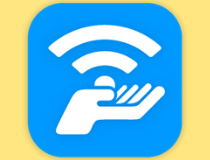
ربط
قم بتحويل جهاز الكمبيوتر الخاص بك إلى نقطة فعالة بدون قيود وتصفح الإنترنت بكامل طاقته باستخدام Connectify
2. قم بتشغيل مستكشف أخطاء الاتصال ومصلحها
- اضغط على مفتاح Windows + أنا لفتح ملف إعدادات.
- إختر التحديث والأمان.
- حدد ملف استكشاف الاخطاء من الجزء الأيمن.
- حدد ملف مستكشف أخطاء اتصالات الإنترنت ومصلحها وتوسيعها.
- اضغط على "قم بتشغيل مستكشف الأخطاء ومصلحها" زر.
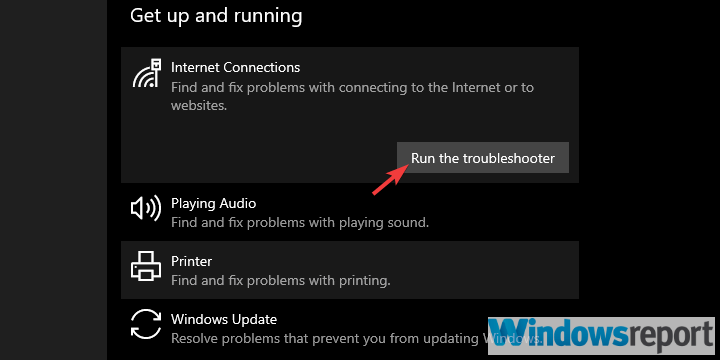
لنبدأ باستكشاف أخطاء جهاز الكمبيوتر وإصلاحها. إذا تعذر على جهاز الكمبيوتر الخاص بك الاتصال بشبكة ، فسنحتاج إلى معرفة السبب. على طول الطريق ، قد يساعد هذا في حل المشكلة ، ولكن التركيز ينصب على تحديد سبب المشكلة المطروحة.
بالطبع ، هذا يعني أنه يمكنك الاتصال بشبكات Wi-Fi الأخرى على ما يرام وأن المشكلة تكمن فقط في اتصال Android Hotspot.
إذا كانت المشكلة عالمية ، نقترح التحقق من برنامج تشغيل Wi-Fi. يجب أن يساعدك التحديث أو حتى إعادة التثبيت في معالجة هذا الأمر. أيضًا ، إذا كان هناك مفتاح مادي ، فتأكد من تشغيل Wi-Fi.
3. أعد تشغيل أجهزتك واسمح بالوصول لجميع الأجهزة
على الرغم من أنها عامة كما تبدو ، إلا أن إعادة تشغيل أجهزتك يمكن أن تحل الكثير من المشكلات. يشبه Android Hotspot أي شبكة Wi-Fi مشتركة أخرى ، ويجب أن يكون استخدام هاتفك بسيطًا كجهاز توجيه Wi-Fi.
لذلك ، يجب أن تفيدك إعادة التشغيل في معظم الأوقات. الجوال البيانات يجب أن تكون الشبكة التي تستخدمها لإنشاء نقطة اتصال مستقرة أيضًا ، لذا تأكد من أن تغطية الشبكة على مستوى مقبول.
ومع ذلك ، إذا كنت لا تزال عالقًا في الخطأ المطروح ، فهناك بعض الأشياء الأخرى التي يمكنك تجربتها. أحد الحلول الأكثر شيوعًا التي وجدناها عبر الإنترنت هو السماح بالوصول إلى نقطة الاتصال الخاصة بك لجميع الأجهزة.
عادةً ما يتم تعطيل هذا الإعداد ويقتصر الوصول على الأجهزة ذات عنوان ماك. لذا ، ما عليك فعله هو تغييره لتجنب مشاكل المصادقة المحتملة.
يتم تمكين هذا افتراضيًا في الإصدارات الأحدث من ذكري المظهر، ولكن ليس على كبار السن.
4. استخدم شبكة مفتوحة بدلاً من شبكة مشفرة
- فتح إعدادات.
- إختر الشبكة والإنترنت.
- يختار نقطة الاتصال والتوصيل.
- اضغط على قم بإعداد نقطة اتصال Wi-Fi اختيار.
- تحت حماية قسم ، حدد لا أحد.
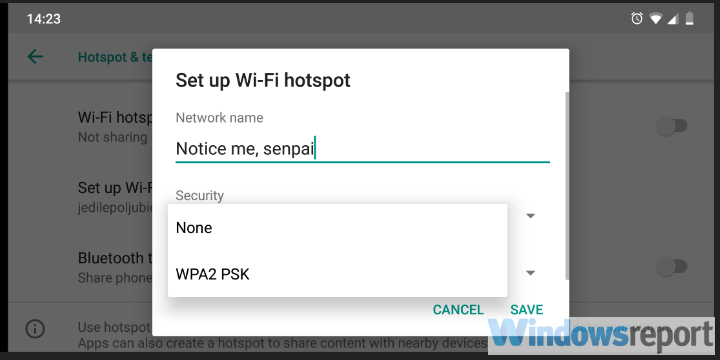
- قم بتأكيد التغييرات وحاول الاتصال مرة أخرى.
إلى جانب الوصول المفتوح ، سنقترح تعطيل WAP التشفير، كذلك. قد يتسبب هذا أيضًا في مشكلة الاتصال ، على الرغم من أنه يمكنك تأكيد أنك أدخلت كلمة المرور الصحيحة.
هناك العديد من الأسباب لفشل ذلك ، خاصةً في الإصدارات القديمة من Windows. اتبع الخطوات المذكورة أعلاه لإزالة التشفير من نقطة اتصال Android.
5. قم بتغيير تردد Wi-Fi
- فتح إعدادات.
- إختر الشبكة والإنترنت.
- يختار نقطة الاتصال والتوصيل.
- اضغط على قم بإعداد نقطة اتصال Wi-Fi اختيار.
- تحت حدد AP Band قسم اختر 2.4 جيجا هرتز وحفظ التغييرات.
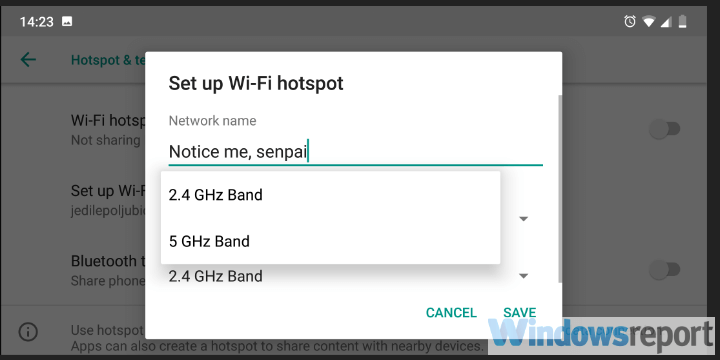
قد يكون تردد Wi-Fi سببًا آخر لعدم تمكنك من توصيل الكمبيوتر المحمول بنقطة اتصال Android.
إذا كان هاتفك يشارك Wi-Fi عبر نطاق 5.0 جيجاهرتز وبطاقة Wi-Fi لا تدعمها ، فلن تتمكن من الاتصال.
لهذا السبب نقترح ، إذا كان الخيار متاحًا ، التبديل من نطاق 5 جيجاهرتز إلى نطاق 2.4 جيجاهرتز وتجربته ، باتباع الخطوات المذكورة أعلاه.
6. أعد تعيين إعدادات شبكة Android
- فتح إعدادات.
- إختر الشبكة والإنترنت.
- اضغط على القائمة ثلاثية النقاط وحدد إعادة تعيين Wi-Fi والجوال والبلوتوث.

- قم بتأكيد الاختيار و إعادة تعيين إعدادات الشبكة.
- بعد ذلك ، أعد تكوين نقطة الاتصال بالإعدادات المقترحة مسبقًا وحاول الاتصال مرة أخرى.
أخيرًا ، لا يسعنا إلا أن نقترح القليل ذات صلة بنظام Android حلول. الأول هو التأكد من تحديث البرامج الثابتة لنظام التشغيل. الثاني يتطلب إعادة ضبط إعدادات الشبكة على قيمها الافتراضية.
ضع في اعتبارك أن هذا سيؤدي إلى محو جميع ISSD المحفوظة لديك ، وإعدادات بيانات الجوال ، وأجهزة Bluetooth المقترنة. ولكن ، يجب أيضًا حل جميع الأخطاء المتعلقة باتصال الشبكة.
هل ما زلت تواجه مشكلات في الاتصال؟ قد يكون اللوم هو جدار الحماية الخاص بك. هذا دليل مخصص لإيقاف جدار حماية Windows من حظر اتصالك بالإنترنت.
مع ذلك ، يمكننا أن نختتم هذه المقالة. في حال كان لديك أي شيء تضيفه أو تأخذه ، فلا تتردد في إخبارنا في قسم التعليقات أدناه.
أسئلة مكررة
بعبارات بسيطة ، أ نقطة اتصال WiFi هي ببساطة منطقة تتوفر فيها شبكة لاسلكية.
يشير WiFi إلى التقنية الفعلية التي تسمح بذلك اتصالات لاسلكية بين الأجهزة ، بينما تشير نقطة الاتصال إلى مكان تتوفر فيه الشبكات اللاسلكية.
هنا ملف دليل رائع حول ضبط إعدادات الشبكة الخاصة بك على الخصوصية. ستجد طرقًا متعددة للقيام بذلك هناك.


